FileZilla在Linux上的设置教程
本文详细介绍了如何在Linux系统上安装和配置FileZilla FTP客户端。首先,通过终端使用包管理器(如Debian系的sudo apt install filezilla)进行安装,或者高级用户可选择从源代码编译。其次,启动FileZilla后,新建站点并填写FTP服务器的相关信息,如主机、端口、协议、用户名和密码,最后点击连接即可。文章还提及了FileZilla的命令行接口使用方法,帮助用户在Linux环境下高效进行文件传输。

本文将指导您如何在Linux系统上安装和配置FileZilla FTP客户端。
一、安装FileZilla
-
打开终端: 在您的Linux桌面环境中找到并打开终端应用程序(通常可以通过应用程序菜单搜索“终端”找到)。
-
使用包管理器安装 (推荐): 大多数Linux发行版都提供FileZilla的软件包。 以基于Debian的发行版(如Ubuntu, Linux Mint)为例:
- 更新软件包列表:
sudo apt update - 安装FileZilla:
sudo apt install filezilla
- 更新软件包列表:
-
从源代码编译安装 (可选,仅对高级用户): 如果您需要最新版本或特定配置,可以尝试从源代码编译安装。这需要一定的Linux知识和经验。 此方法步骤较为复杂,这里不再赘述。
二、配置FileZilla
-
启动FileZilla: 安装完成后,您可以通过应用程序菜单或在终端输入
filezilla来启动FileZilla。 -
新建站点: 在FileZilla主界面,点击“文件” -> “站点管理器”,然后点击“新建站点”。 填写以下信息:
- 站点名称: 为您的FTP站点设置一个易于识别的名称。
- 主机: 输入FTP服务器的主机名或IP地址 (可以使用
ifconfig命令查找您的本地IP地址)。 - 端口: 通常为21 (FTP) 或22 (SFTP),根据您的服务器配置选择。
- 协议: 选择FTP或SFTP。
- 用户名和密码: 输入您的FTP服务器用户名和密码。
点击“连接”按钮建立连接。
-
连接到远程服务器: 输入服务器地址、用户名和密码后,点击“连接”即可连接到远程服务器。
三、FileZilla命令行 (可选)
FileZilla也提供命令行接口,您可以通过以下命令进行操作:
filezilla -h或filezilla --help:查看帮助信息。filezilla -f或filezilla --site-manager:打开站点管理器。- 其他命令请参考FileZilla的官方文档。
通过以上步骤,您就可以在Linux系统上成功使用FileZilla进行文件传输了。 请注意,确保您拥有正确的FTP服务器地址、用户名和密码。
本篇关于《FileZilla在Linux上的设置教程》的介绍就到此结束啦,但是学无止境,想要了解学习更多关于文章的相关知识,请关注golang学习网公众号!
 WGCLOUDagent主机安装是否需要JDK环境?
WGCLOUDagent主机安装是否需要JDK环境?
- 上一篇
- WGCLOUDagent主机安装是否需要JDK环境?
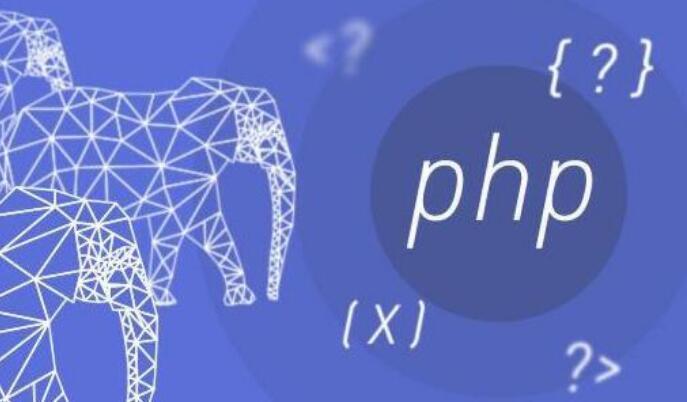
- 下一篇
- PHP枚举标志检查技巧大揭秘
-

- 文章 · linux | 38分钟前 |
- Linux如何修改默认运行级别
- 180浏览 收藏
-

- 文章 · linux | 4小时前 |
- LINUX查看进程打开文件命令
- 398浏览 收藏
-
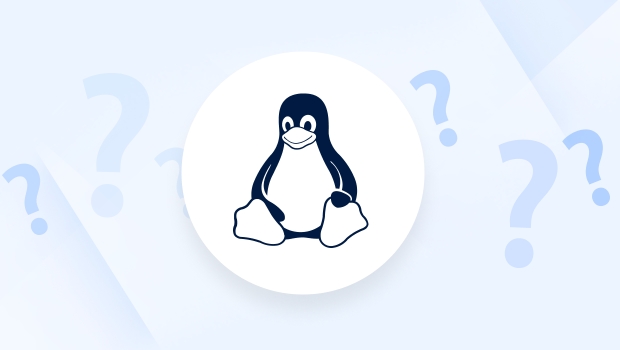
- 文章 · linux | 4小时前 |
- Linux查看IP和网络配置教程
- 358浏览 收藏
-

- 文章 · linux | 20小时前 |
- Linux日志分析与故障排查技巧
- 338浏览 收藏
-

- 文章 · linux | 23小时前 |
- Linux查看CPU使用率常用命令有哪些
- 125浏览 收藏
-

- 文章 · linux | 23小时前 |
- Linux进程管理与优先级设置技巧
- 345浏览 收藏
-

- 文章 · linux | 23小时前 |
- Linux终止用户所有进程的方法
- 408浏览 收藏
-

- 文章 · linux | 1天前 |
- Linux软件安装方法全解析
- 488浏览 收藏
-

- 文章 · linux | 1天前 |
- Linux服务依赖管理,systemd全面解析
- 469浏览 收藏
-

- 文章 · linux | 1天前 |
- Linux搭建DHCP服务器详细教程
- 434浏览 收藏
-

- 前端进阶之JavaScript设计模式
- 设计模式是开发人员在软件开发过程中面临一般问题时的解决方案,代表了最佳的实践。本课程的主打内容包括JS常见设计模式以及具体应用场景,打造一站式知识长龙服务,适合有JS基础的同学学习。
- 543次学习
-

- GO语言核心编程课程
- 本课程采用真实案例,全面具体可落地,从理论到实践,一步一步将GO核心编程技术、编程思想、底层实现融会贯通,使学习者贴近时代脉搏,做IT互联网时代的弄潮儿。
- 516次学习
-

- 简单聊聊mysql8与网络通信
- 如有问题加微信:Le-studyg;在课程中,我们将首先介绍MySQL8的新特性,包括性能优化、安全增强、新数据类型等,帮助学生快速熟悉MySQL8的最新功能。接着,我们将深入解析MySQL的网络通信机制,包括协议、连接管理、数据传输等,让
- 500次学习
-

- JavaScript正则表达式基础与实战
- 在任何一门编程语言中,正则表达式,都是一项重要的知识,它提供了高效的字符串匹配与捕获机制,可以极大的简化程序设计。
- 487次学习
-

- 从零制作响应式网站—Grid布局
- 本系列教程将展示从零制作一个假想的网络科技公司官网,分为导航,轮播,关于我们,成功案例,服务流程,团队介绍,数据部分,公司动态,底部信息等内容区块。网站整体采用CSSGrid布局,支持响应式,有流畅过渡和展现动画。
- 485次学习
-

- ChatExcel酷表
- ChatExcel酷表是由北京大学团队打造的Excel聊天机器人,用自然语言操控表格,简化数据处理,告别繁琐操作,提升工作效率!适用于学生、上班族及政府人员。
- 3210次使用
-

- Any绘本
- 探索Any绘本(anypicturebook.com/zh),一款开源免费的AI绘本创作工具,基于Google Gemini与Flux AI模型,让您轻松创作个性化绘本。适用于家庭、教育、创作等多种场景,零门槛,高自由度,技术透明,本地可控。
- 3424次使用
-

- 可赞AI
- 可赞AI,AI驱动的办公可视化智能工具,助您轻松实现文本与可视化元素高效转化。无论是智能文档生成、多格式文本解析,还是一键生成专业图表、脑图、知识卡片,可赞AI都能让信息处理更清晰高效。覆盖数据汇报、会议纪要、内容营销等全场景,大幅提升办公效率,降低专业门槛,是您提升工作效率的得力助手。
- 3453次使用
-

- 星月写作
- 星月写作是国内首款聚焦中文网络小说创作的AI辅助工具,解决网文作者从构思到变现的全流程痛点。AI扫榜、专属模板、全链路适配,助力新人快速上手,资深作者效率倍增。
- 4561次使用
-

- MagicLight
- MagicLight.ai是全球首款叙事驱动型AI动画视频创作平台,专注于解决从故事想法到完整动画的全流程痛点。它通过自研AI模型,保障角色、风格、场景高度一致性,让零动画经验者也能高效产出专业级叙事内容。广泛适用于独立创作者、动画工作室、教育机构及企业营销,助您轻松实现创意落地与商业化。
- 3831次使用
-
- 命令行工具:应对Linux服务器安全挑战的利器
- 2023-10-04 501浏览
-
- 如何使用Docker进行容器的水平伸缩和负载均衡
- 2023-11-07 501浏览
-
- linux .profile的作用是什么
- 2024-04-07 501浏览
-
- 如何解决s权限位引发postfix及crontab异常
- 2024-11-21 501浏览
-
- 如何通过脚本自动化Linux上的K8S安装
- 2025-02-17 501浏览





